2 Najważniejsze zadania związane z Oracle Essbase
W tym temacie opisano najczęściej wykonywane w Essbase zadania administracyjne. Warto pobrać przykładowe skoroszyty aplikacji i używać ich podczas tworzenia kostek, inicjowania obsługi użytkowników oraz łączenia się ze Smart View w celu analizowania danych. Można edytować strukturę kostki, dodając elementy. Warto też poznać narzędzie Cube Designer oraz uruchamiać obliczenia i eksportować dane.
Przed rozpoczęciem wykonywania tych zadań należy upewnić się, że można zalogować się do Essbase oraz że na komputerach klienckich są zainstalowane narzędzia Smart View i Cube Designer. Zob. Przygotowywanie narzędzia Cube Designer.
Pobieranie skoroszytu aplikacji "Sample Dynamic" oraz badanie jego struktury
W skoroszycie aplikacji "Block Storage Sample (Dynamic)" wszystkie elementy poziomów innych niż liść są w kostce obliczane automatycznie. Wartości obliczane dynamicznie nie są przechowywane w kostce - są obliczane przy każdym pobraniu.
Pobieranie skoroszytu aplikacji "Sample Dynamic"
Aby pobrać skoroszyt aplikacji "Block Storage Sample (Dynamic)", należy:
-
Na stronie "Aplikacje" wybrać Pliki, a następnie:
Galeria > Aplikacje > Przykłady demonstracyjne > Wolumen blokowy. -
Na karcie "Wolumin blokowy" kliknąć menu "Czynności" obok pliku Sample_Dynamic_Basic.xlsx.
-
Zapisać na dysku lokalnym plik
Sample_Dynamic_Basic.xlsxskoroszytu aplikacji.
Badanie struktury skoroszytu aplikacji "Sample Dynamic"
W skoroszytach aplikacji są zawarte arkusze robocze definiujące metadane kostki, w tym arkusz roboczy "Essbase.Cube", który nadaje nazwy wszystkim wymiarom w kostce i definiuje inne informacje na ich temat, osobne arkusze robocze dla poszczególnych wymiarów oraz arkusz roboczy danych.
-
Otworzyć w programie Microsoft Excel plik
Sample_Basic_Dynamic.xlsx. -
W arkuszu "Essbase.Cube" są zdefiniowane: nazwa aplikacji (Sample_Dynamic), nazwa kostki (Basic), nazwy 10 wymiarów i inne dotyczące ich informacje.
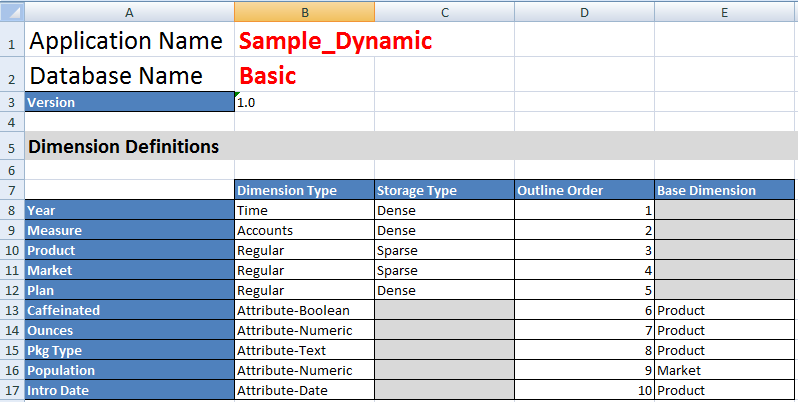
-
Każdy wymiar ma osobny arkusz o nazwie Dim.nazwa_wymiaru, w którym są zawarte dalsze definicje dotyczące wymiaru, takie jak metoda konstruowania czy użycie trybu przyrostowego. Ponieważ w tym przykładzie jest dla każdego wymiaru ze skoroszytu aplikacji używana metoda PARENT-CHILD, elementy są definiowane w kolumnach PARENT i CHILD.
W arkuszu Dim.Year miesiące są kumulowane do kwartałów, a kwartały - do lat. Na przykład podrzędne elementy Jan, Feb, Mar są kumulowane do nadrzędnego elementu Qtr1. Podrzędny element Qtr1 jest natomiast kumulowany do nadrzędnego elementu Year.
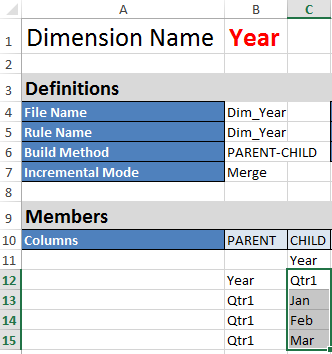
Arkusze "Dim.Product" i "Dim.Market" zawierają podobną strukturę. W arkuszu "Dim.Product" numery SKU są kumulowane do rodzin produktów, a rodziny produktów - do produktu. Na przykład podrzędne elementy 100-10, 100-20 i 100-30 (numery SKU) są kumulowane do nadrzędnego elementu 100 (rodzina produktów). Podrzędny element 100 jest kumulowany do nadrzędnego elementu "Product".
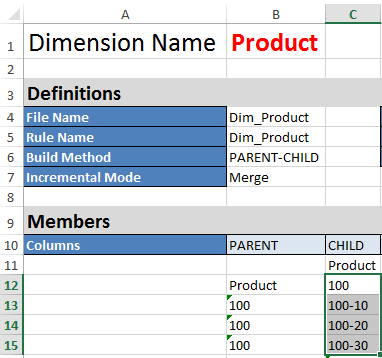
-
Ten przykładowy skoroszyt aplikacji zawiera dane. Aby przyjrzeć się strukturze kolumn i danym, należy przejść do ostatniego arkusza "Data.Basic".
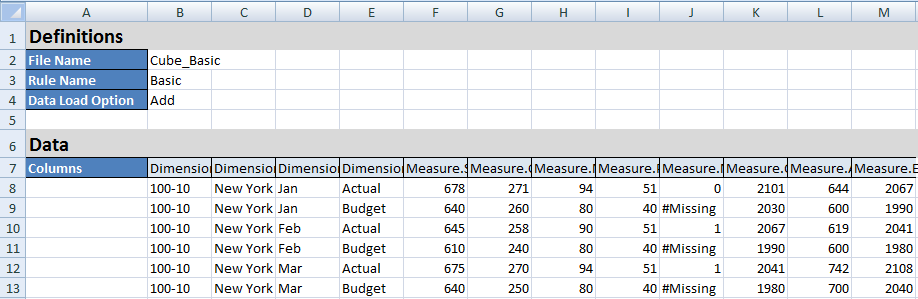
W tym temacie opisano sposób pobierania skoroszytu aplikacji i badania jego struktury. Następnie pokażemy, jak uzyskiwać dostęp do dodatkowych szablonów, używając sekcji "Galeria" z Katalogu plików.
Tworzenie aplikacji przy użyciu internetowego interfejsu Essbase oraz zapewnianie użytkownikowi dostępu i możliwości kierowania zapytań do kostki
W rozdziale Pobieranie skoroszytu aplikacji "Sample Dynamic" oraz badanie jego struktury omówiliśmy strukturę skoroszytu aplikacji, zgłębiając skoroszyt Sample_Basic_Dynamic.xlsx.
Tworzenie aplikacji w interfejsie internetowym Essbase
- W interfejsie internetowym Essbase, na stronie "Aplikacje", kliknąć Importuj.
- W oknie dialogowym "Import", wybrać opcję Przeglądarka plików (ponieważ skoroszyt został pobrany do lokalnego systemu plików). Otworzyć skoroszyt
Sample_Basic_Dynamic.xlsxaplikacji "Block Storage Sample (Dynamic)", który został zapisany podczas wykonywania instrukcji z rozdziału Pobieranie skoroszytu aplikacji "Sample Dynamic" oraz badanie jego struktury. - W obszarze Opcja konstruowania wybrać Utwórz bazę danych, a następnie zaznaczyć pole, aby załadować dane. Nie trzeba wybierać opcji Uruchom skrypty, ponieważ wszystkie miary i agregacje w hierarchiach w kostce są dynamicznie obliczane w chwili przetwarzania zapytania.
Uwaga:
W klasycznym interfejsie internetowym rozwinąć Opcje zaawansowane i Opcja konstruowania, a następnie wybrać opcje utworzenia bazy danych i załadowania danych. - Nacisnąć przycisk OK. Zostają utworzone aplikacja Sample_Dynamic i kostka Basic.
- Otworzyć strukturę:
W interfejsie Redwood:
- Na stronie "Aplikacje" otworzyć aplikację Sample_Dynamic, a następnie otworzyć kostkę Basic.
- Kliknąć Uruchom strukturę. Struktura stanowi reprezentację wymiarów w kostce Basic, zdefiniowaną w skoroszycie aplikacji. Struktura zostanie otwarta na osobnej karcie w oknie aplikacji, dzięki czemu będzie można przełączać się między czynnościami dotyczącymi struktury a innymi czynnościami dostępnymi w interfejsie internetowym.
W klasycznym interfejsie internetowym:- Na stronie "Aplikacje" rozwinąć aplikację Sample_Dynamic, po czym wybrać kostkę Basic.
- Z listy czynności dla kostki wybrać opcję Struktura. Struktura stanowi reprezentację wymiarów w kostce Basic, zdefiniowaną w skoroszycie aplikacji. Struktura zostanie otwarta na osobnej karcie przeglądarki, dzięki czemu będzie można przełączać się między czynnościami dotyczącymi struktury a innymi czynnościami dostępnymi w interfejsie internetowym.
- Wyświetlić wymiar kostki, po czym drążyć w dół jego elementy:
- Rozwinąć wymiar Year, aby wyświetlić kwartały.
- Rozwinąć poszczególne kwartały, aby wyświetlić miesiące.
Teraz wszystkie informacje ze skoroszytu aplikacji są reprezentowane w nowej kostce.
Zapewnianie użytkownikowi dostępu i możliwości kierowania zapytań do kostki
- Zalogować się jako użytkownik uprzywilejowany. Umożliwi to zainicjowanie obsługi innych użytkowników w utworzonych aplikacjach.
- Przejść do obszaru Uprawnienia.
W interfejsie Redwood:
- Na stronie Aplikacje wybrać aplikację Sample_Dynamic.
- Kliknąć Dostosowanie.
- Kliknąć Uprawnienia i kliknąć Dodaj.
Uwaga:
Kliknięcie Dodaj w tym oknie dialogowym nie umożliwia dodania nowych użytkowników. Zamiast tego można dodać użytkowników, których obsługę już zainicjowano, używając dostawcy tożsamości. W tym temacie przyjęto założenie, że zainicjowano już obsługę pewnej liczby użytkowników. Dostępnych jest kilka sposobów inicjowania obsługi użytkowników Essbase. Zob. Zarządzanie rolami użytkowników Essbase i uprawnieniami poziomu aplikacji, aby zapoznać się z informacjami dotyczącymi niezależnych wdrożeń, albo Zarządzanie użytkownikami i rolami, aby zapoznać się z informacjami dotyczącymi wdrożeń stosu. - Kliknąć
 obok każdego użytkownika, aby przypisać mu dostęp.
obok każdego użytkownika, aby przypisać mu dostęp. - Kliknąć Zamknij
 , aby zamknąć listę użytkowników w panelu po prawej stronie.
, aby zamknąć listę użytkowników w panelu po prawej stronie.
W klasycznym interfejsie internetowym:- Wrócić w przeglądarce na kartę interfejsu internetowego Essbase, a następnie przejść do obszaru Aplikacje.
- Wybrać aplikację, której to dotyczy; w tym przykładzie jest to Sample_Dynamic. Jeśli zamiast aplikacji zostanie wybrana kostka, nie będzie można wyposażyć użytkownika w odpowiednie role.
- Korzystając z menu aplikacji, otworzyć inspektor aplikacji.
- Wybrać w inspektorze aplikacji kartę Uprawnienia.
- Kliknąć
 , aby wyświetlić listę użytkowników w systemie, a następnie kliknąć
, aby wyświetlić listę użytkowników w systemie, a następnie kliknąć  obok każdego użytkownika, aby przypisać mu dostęp.
obok każdego użytkownika, aby przypisać mu dostęp.
- Użyć elementów sterujących opcji obok każdego użytkownika, aby przypisać mu dostęp. Dla każdego dodanego użytkownika wybrać ustawienie Menedżer bazy danych. Menedżer bazy danych ma pełną kontrolę nad kostką, lecz nie ma kontroli nad aplikacją.
Wykonując procedurę Analizowanie aplikacji w Smart View, przejdziemy do Smart View, zalogujemy się jako użytkownik, którego obsługę zainicjowano, po czym skierujemy zapytanie do bazy danych.
Analizowanie aplikacji w Smart View
Wykonując procedurę Tworzenie aplikacji przy użyciu internetowego interfejsu Essbase oraz zapewnianie użytkownikowi dostępu i możliwości kierowania zapytań do kostki, utworzyliśmy aplikację i kostkę z danymi oraz wyposażyliśmy użytkowników.
Zakładamy, że zostało zainstalowane narzędzie Smart View. Zob. Pobieranie i uruchamianie programu instalacyjnego Smart View.
Nawiązywanie połączenia z kostką z narzędzia Smart View
-
Otworzyć Microsoft Excel.
Jeśli narzędzie Smart View zostało zainstalowane, w programie Excel będzie widoczna wstążka Smart View.
- Na wstążce Smart View nacisnąć przycisk Panel.
- W oknie dialogowym "Strona startowa Smart View" kliknąć strzałkę obok przycisku Start, po czym wybrać opcję Połączenia prywatne.
- Utworzyć połączenie prywatne, używając tego samego adresu URL, który był używany do połączenia się z Essbase, i dodając na jego końcu ścieżkę
/essbase/smartview. Na przykładhttps://192.0.2.1:443/essbase/smartview. - Zalogować się jako utworzony użytkownik.
- Rozwinąć węzeł EssbaseCluster.
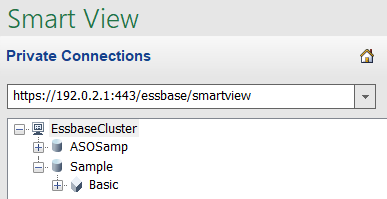
-
Zaznaczyć kostkę Basic, po czym nacisnąć przycisk Połącz.
Przeprowadzanie analizy doraźnej
Na karcie "Opcje elementu" okna dialogowego "Opcje" w Smart View można określić pozycję przodka "na samej górze" lub "na samym dole". Najpierw administrator musi włączyć opcję SSANCESTORONTOP w konfiguracji aplikacji, używając internetowego interfejsu Essbase. Wykonanie operacji powiększania powoduje zmianę kształtu tabeli. Tutaj zostanie użyta domyślna pozycja dolna.
- W drzewie EssbaseCluster wybrać pod węzłem Sample_Dynamic kostkę Basic, po czym nacisnąć przycisk Analiza doraźna.
- W wyświetlonej tabeli będzie dla wszystkich pięciu wymiarów tej kostki dynamicznej pokazywana jedna zagregowana wartość danych.
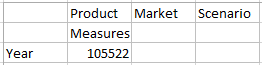
- Przejść do elementu "Scenario" i zawęzić go do określonego typu scenariusza dla faktycznych danych.
- Kliknąć w komórce zawierającej wpis "Scenario".
- Na wstążce Essbase nacisnąć przycisk Wybór elementu.
- W oknie dialogowym "Wybór elementów" zaznaczyć pole wyboru elementu "Actual".

- Nacisnąć przycisk Dodaj
 , aby przenieść element "Actual" do prawego okienka.
, aby przenieść element "Actual" do prawego okienka. - Jeśli w prawym okienku już znajduje się element "Scenario", wyróżnić go, następnie usunąć za pomocą przycisku ze strzałką skierowaną w lewo, po czym nacisnąć przycisk OK.
Na wstążce Essbase kliknąć Odśwież. Tabela powinna teraz wyglądać mniej więcej tak:
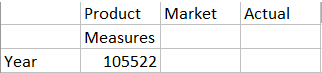
- Przejść do elementu "Measures" i zawęzić go do elementu "Sales", aby przyjrzeć się danym sprzedaży.
- Wyróżnić komórkę zawierającą tekst "Measures".
- Na wstążce Essbase nacisnąć przycisk Powiększ.
- Wyróżnić komórkę zawierającą tekst "Profit", po czym nacisnąć przycisk Powiększ.
- Wyróżnić komórkę zawierającą tekst "Margin", po czym nacisnąć przycisk Powiększ.
- Wyróżnić komórkę zawierającą tekst "Sales", po czym nacisnąć przycisk Zachowaj tylko te.
Tabela powinna teraz wyglądać mniej więcej tak:
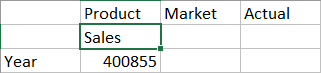
- Zagłębić się w rok, klikając dwukrotnie w komórce zawierającej wpis "Year".
Tabela powinna teraz wyglądać mniej więcej tak:
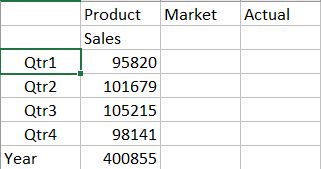
- Zagłębić się w produkt, klikając dwukrotnie w komórce zawierającej wpis "Product".
Tabela powinna teraz wyglądać mniej więcej tak:
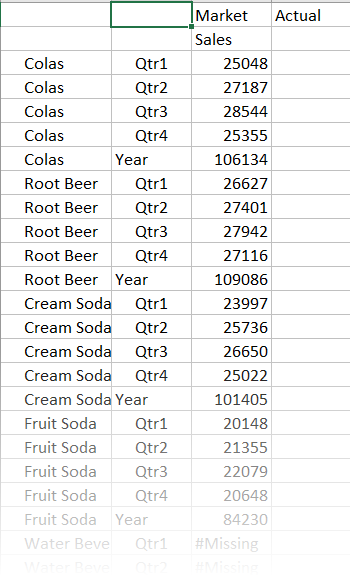
- Wzbogacić widok danych, tak aby były pokazywane okresy dla poszczególnych produktów. Przestawić kwartał 1 (Qtr1) dla produktu "Colas", klikając prawym przyciskiem myszy "Qtr1" a, następnie - nie puszczając przycisku myszy - przeciągając ten okres z komórki B3 do C3.
Tabela powinna teraz wyglądać mniej więcej tak:
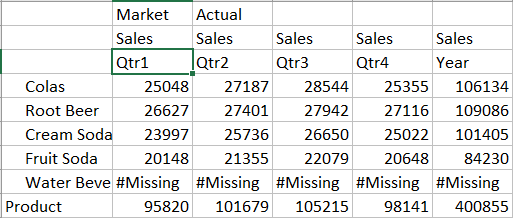
- Przyjrzeć się poszczególnym produktom według regionu. Kliknąć dwukrotnie wpis "Market" w komórce B1.
Tabela powinna teraz wyglądać mniej więcej tak:
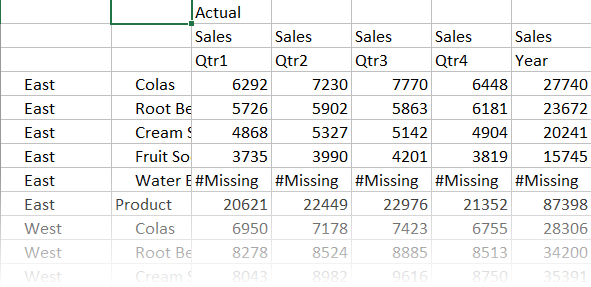
- Drążyć region w celu wyświetlenia sprzedaży produktów według stanu. Kliknąć dwukrotnie wpis "East" w komórce A4.
Ponieważ nie każdy produkt jest sprzedawany w każdym stanie, niektóre komórki zamiast wartości zawierają wpis #Missing.
Wykonując to zadanie, poruszaliśmy się z łatwością po tabeli danych, zagłębialiśmy się w nie i przestawialiśmy, klikając w odpowiednich komórkach tabeli. Te same czynności można także wykonać, posługując się narzędziami ze wstążki Essbase. Aby uzyskać dalszą pomoc w zakresie korzystania z narzędzia Smart View, wystarczy kliknąć na karcie Smart View, a następnie na łączu Pomoc.
W ramach zadania Modyfikowanie struktury Essbase wrócimy do internetowego interfejsu i zmodyfikujemy strukturę.
Modyfikowanie struktury Essbase
Wykonując procedurę Analizowanie aplikacji w Smart View, analizowaliśmy aplikację za pomocą narzędzia Smart View.
Tworzenie nowego elementu
Zaczynamy od utworzenia nowego elementu.
- W interfejsie internetowym Essbase na stronie "Aplikacje" otworzyć aplikację Sample_Dynamic, a następnie otworzyć bazę danych (kostkę) Basic.
- Kliknąć Uruchom strukturę.
- Jeśli struktura jest zablokowana, kliknąć Odblokuj strukturę
 .
. - Kliknąć Edytuj strukturę
 .
. - Rozwinąć wymiar Scenariusz.
- Wybrać element Budżet.
- Na pasku narzędzi struktury w obszarze ikony "Dodaj element"
 wybrać Dodaj element równorzędny poniżej.
wybrać Dodaj element równorzędny poniżej. - Wprowadzić nazwę elementu (Prognoza) i nacisnąć Dodaj, a następnie zamknąć suwak dodawania elementu.
- Wybrać nowy element Prognoza i wybrać z listy operator konsolidacji "tylda" (~).
- Kliknąć Sprawdź
 .
. - Kliknąć Zapisz strukturę
 .
. - Wybrać opcję zmiany struktury bazy danych i kliknąć Zapisz.
-
W interfejsie internetowym Essbase na stronie "Aplikacje" wybrać kostkę Basic w aplikacji Sample_Dynamic.
-
Wybrać z menu Czynności opcję Struktura.
-
Kliknąć Edytuj.
-
Rozwinąć wymiar "Scenario", klikając strzałkę obok nazwy Scenario.
-
Wstawić element:
-
Aby przełączyć strukturę do trybu edycji, nacisnąć przycisk Edytuj.
-
Rozwinąć wymiar Scenariusz.
-
Wybrać element Budżet.
-
Na pasku narzędzi struktury, w obszarze Czynności, wybrać opcję Dodaj element równorzędny poniżej wybranego elementu.
-
-
Wpisać nazwę elementu Forecast, po czym nacisnąć klawisz Tab.
-
Wybrać z listy operator "tylda" (~) konsolidacji.
Element "Forecast" nie będzie agregowany z innymi elementami ze swojego wymiaru.
-
Pozostawić typ magazynu jako Składowanie danych, ponieważ chcemy, aby użytkownicy mogli wprowadzać dane do prognozy.
-
Kliknąć Zapisz.
Wypełnianie elementu "Forecast" danymi
W celu wypełnienia elementu "Forecast" danymi utworzymy skrypt obliczeń i obliczymy dane dla prognozy.
- W interfejsie internetowym Essbase na stronie "Aplikacje" otworzyć aplikację Sample_Dynamic, a następnie otworzyć bazę danych (kostkę) Basic.
- Kliknąć Skrypty, kliknąć Skrypty obliczeń, a następnie kliknąć Utwórz.
- W polu Nazwa skryptu wpisać
salesfcst. -
W polu Zawartość skryptu wprowadzić prostą formułę:
Forecast(Sales=Sales->Actual*1.03;)
Prognozowana sprzedaż jest równa faktycznej sprzedaży pomnożonej przez 1.03, wskutek czego element "Forecast" dla sprzedaży zostaje wypełniony wartościami o 3% większymi niż faktyczna sprzedaż.
- Zweryfikować skrypt.
- Nacisnąć przycisk Zapisz i zamknij.
-
W interfejsie internetowym Essbase na stronie "Aplikacje" wybrać w aplikacji Sample_Dynamic kostkę Basic, a następnie wybrać z menu Czynności polecenie Zbadaj.
-
W oknie dialogowym "Basic" wybrać kartę Skrypty z wybraną opcją Skrypty obliczeń, po czym kliknąć na ikonie
 , aby dodać skrypt obliczeń.
, aby dodać skrypt obliczeń. -
W polu Nazwa skryptu wpisać
salesfcst. -
W polu Zawartość skryptu wprowadzić prostą formułę:
Forecast(Sales=Sales->Actual*1.03;)
Prognozowana sprzedaż jest równa faktycznej sprzedaży pomnożonej przez 1.03, wskutek czego element "Forecast" dla sprzedaży zostaje wypełniony wartościami o 3% większymi niż faktyczna sprzedaż.
-
Nacisnąć przycisk Zapisz i zamknij.
-
Zamknąć inspektor bazy danych, zamykając kolejno wszystkie karty przyciskiem Zamknij.
Uruchamianie skryptu
Skrypty obliczeń są uruchamiane jako zlecenia.
- W interfejsie internetowym Essbase na stronie "Aplikacje" kliknąć "Zlecenia".
-
Z menu rozwijanego Nowe zlecenie wybrać polecenie Uruchom obliczanie.
-
W oknie dialogowym "Uruchom obliczanie" wybrać w polu Aplikacja aplikację Sample_Dynamic.
Proszę zwrócić uwagę, że pole Baza danych automatycznie wypełnia kostkę Basic.
-
Z menu Skrypty wybrać utworzony skrypt obliczeń salesfcst.
-
Kliknąć Prześlij.
-
Nacisnąć przycisk Odśwież, aby zobaczyć, czy zlecenie zostało ukończone.
W ramach procedury Analizowanie prognozowanych danych w Smart View przeanalizujemy nowe prognozowane dane, używając programu Excel. Najpierw jednak przyjrzymy się zarządzaniu zleceniami.
Analizowanie prognozowanych danych w Smart View
Wykonując procedurę Analizowanie aplikacji w Smart View, nauczyliśmy się analizować dane za pomocą narzędzia Smart View. Wykonując procedurę Modyfikowanie struktury Essbase, dodaliśmy do struktury element "Forecast" i wypełniliśmy go danymi.
Teraz ponownie połączymy się z kostką, używając narzędzia Smart View, i przeprowadzimy dalsze analizy danych.
- Otworzyć program Excel i utworzyć arkusz roboczy podobny do poniższego, wpisując nazwy elementów w następujących komórkach: A3=Market, B3=Product, C1=Year, C2=Actual, D1=Sales, D2=Forecast.
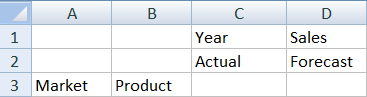
-
Korzystając ze wstążki Smart View, ponownie połączyć się z kostką "Basic" w aplikacji Sample_Dynamic.
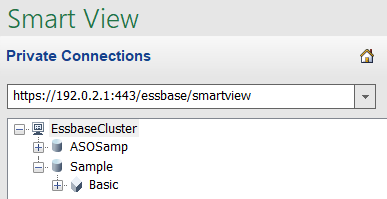
Poprzedni adres URL połączenia powinien być pokazywany na liście "Połączenia prywatne".
- Gdy pojawi się wezwanie, zalogować się jako użytkownik, którego wyposażyliśmy.
- Aby wypełnić komórki wartościami danych, wybrać opcję Analiza doraźna.
W wyświetlonej tabeli powinny być pokazywane wyniki obliczenia wykonanego w ramach procedury. Następuje odświeżenia danych "Actual" i "Forecast", przy czym wartość prognozowanych (Forecast) jest mniej więcej o 3% większa niż faktycznych (Actual):
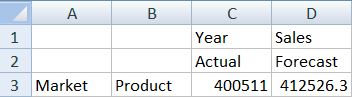
- Aby sprawdzić poprawność tego obliczenia (i upewnić się, że wartość D3 jest o 3% większa niż C3), utworzyć w komórce E3 formułę =D3/C3, która dzieli dane prognozowane przez faktyczne.
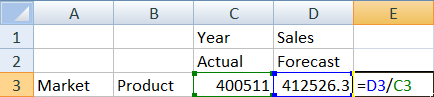
Wynik testu powinien potwierdzić 3-procentowy wzrost, przy którym "Actual" równa się 400511, "Forecast" równa się 412526.3, a E3 równa się 1.03.
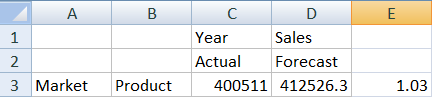
- Powiększyć widok obejmujący "Product" i "Market". Można zobaczyć, że dla wszystkich produktów i wszystkich rynków istnieją dane prognozowane, które są o 3% większe niż faktyczne.
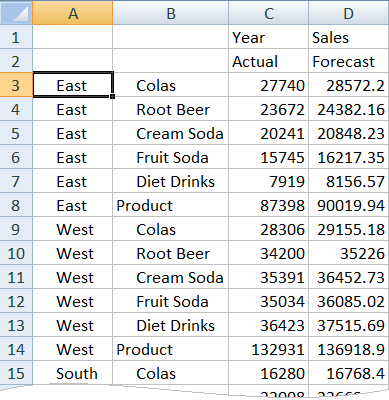
- Skonstruować arkusz, który będzie używany do analizowania danych z prognozy, i dokonać w nim pewnych zmian.
- Kliknąć na komórce zawierającej wpis "Forecast", po czym wybrać opcję Zachowaj tylko.
- Zaznaczyć komórki A3-B3 zawierające wpisy "East" i "Colas", po czym wybrać opcję Zachowaj tylko.
Tabela powinna teraz wyglądać mniej więcej tak:
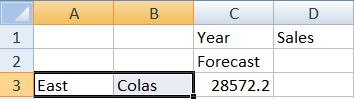
- Przy nadal zaznaczonych komórkach A3-B3 wybrać opcję Powiększ, aby wyświetlić informacje (z podziałem na stany) dotyczące SKU produktów.
Tabela powinna teraz wyglądać mniej więcej tak:
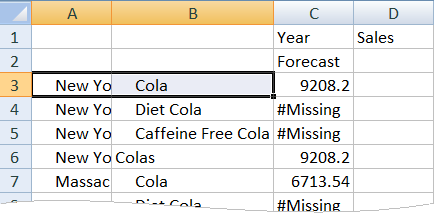
- Przestawić wymiar "Year" w dół do kolumn. Wyróżnić element Year, po czym wybrać strzałkę znajdującą się obok opcji Powiększ na wstążce Essbase. Wybrać opcję Powiększ do dolnych, aby zobaczyć dolny poziom miesięcy.
Tabela powinna teraz wyglądać mniej więcej tak:
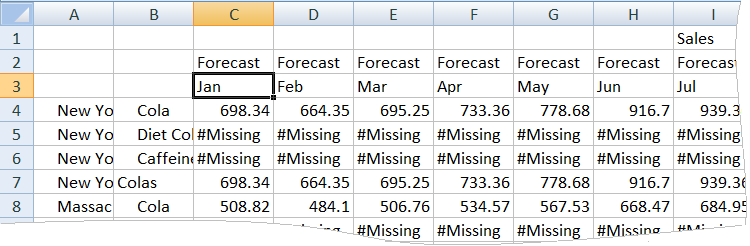
- Wprowadzić pewne wartości miesięczne, aby utworzyć prognozę dla produktu "Diet Cola". Na przykład wpisać 500 w każdej z komórek z zakresu C5:H5.
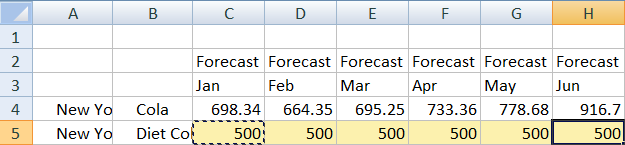
- Nacisnąć przycisk Prześlij dane. Można zauważyć, że prognoza całoroczna w komórce O5 zmienia się na 3000, będące sumą 500 z poszczególnych 6 miesięcy.
Wykonując to zadanie, zobaczyliśmy, jak łatwo jest analizować i edytować kostkę w Smart View, o ile mamy właściwe dane.
Wykonując procedurę Tworzenie aplikacji i kostki przy użyciu narzędzia Cube Designer zapoznamy się z narzędziem Cube Designer.
Tworzenie aplikacji i kostki przy użyciu narzędzia Cube Designer
Wykonując procedurę Analizowanie prognozowanych danych w Smart View, analizowaliśmy dane w programie Excel. Użytkownicy pracujący w programie Excel mogą projektować i wdrażać aplikacje za pomocą narzędzia Cube Designer.
Otwieranie skoroszytu aplikacji w narzędziu Cube Designer
Należy zalogować się jako użytkownik uprzywilejowany i pobrać skoroszyt aplikacji Sample_Basic.xlsx z galerii.
-
W programie Excel kliknąć ikonę Katalog
 znajdującą się na wstążce "Cube Designer".
znajdującą się na wstążce "Cube Designer".Jeśli zostanie wyświetlone wezwanie do zalogowania się, należy się zalogować jako użytkownik uprzywilejowany (Power User).
-
Wybrać kartę Galeria, a następnie przejść do
Aplikacje > Przykłady pokazowe > Wolumen blokowy, po czym kliknąć dwukrotnie na pliku Sample_Basic.xlsx.
Skoroszyt aplikacji "Sample Basic" różni się od skoroszytu aplikacji "Sample Basic Dynamic" tym, że wymiary "Product" i "Market" nie mają dynamicznie obliczanych elementów.
Na przykład przejdźmy do arkusza "Dim.Market" w skoroszycie Sample_Basic.xlsx. Przyjrzyjmy się kolumnie Storage. Nie ma w niej znaków X sygnalizujących, że elementy są składowane. Za pomocą znaków X (w kolumnie Storage) są sygnalizowane elementy obliczane dynamicznie.
Dlatego po utworzeniu wymiarów i załadowaniu danych trzeba przeprowadzić obliczenia w kostce.
Tworzenie, ładowanie i obliczanie kostki można wykonać w jednym kroku, w oknie dialogowym "Konstruowanie kostki".
Tworzenie, ładowanie i obliczanie kostki
Do tworzenia, ładowania i obliczania kostki ze skoroszytu aplikacji Sample_Basic.xlsx zostanie użyte narzędzie Cube Designer.
-
Mając otwarty skoroszyt aplikacji "Sample Basic" (
Sample_Basic.xlsx), kliknąć ikonę Konstruowanie kostki ze wstążki Cube Designer.
ze wstążki Cube Designer. -
Z menu Opcja konstruowania wybrać opcję Utwórz kostkę.
-
Nacisnąć przycisk Uruchom.
Jeśli istnieje aplikacja o tej samej nazwie, pojawi się pytanie, czy ta aplikacja i kostka mają zostać zastąpione. Nacisnąć przycisk Tak, aby usunąć aplikację pierwotną i skonstruować tę nową.
-
Potwierdzić dokonany wybór, naciskając przycisk Tak.
W trakcie wykonywania zlecenia, na ikonie Pokaż zlecenia jest wyświetlana klepsydra. Zlecenie jest wykonywane w tle. Gdy zostanie ukończone, Cube Designer wyświetli powiadomienie, które powinno informować o statusie Powodzenie.
-
Nacisnąć przycisk Tak, aby uruchomić "przeglądarkę zleceń" i zobaczyć status zlecenia.
Wyświetlanie aplikacji przy użyciu interfejsu internetowego
Należy wyświetlić i zbadać nową aplikację w interfejsie internetowym Essbase, sprawdzając, czy istnieją bloki zarówno na poziomie zerowym, jak i na poziomach wyższych, aby potwierdzić, że kostka została w pełni obliczona.
W interfejsie Redwood:
- Zalogować się do interfejsu internetowego Essbase.
- Otworzyć aplikację Sample, a następnie otworzyć kostkę Basic.
- Kliknąć Uruchom strukturę.
Wyświetlić strukturę i zobaczyć, czy występują w niej oczekiwane wymiary.
- Wrócić do karty kostki "Basic".

- Na stronie Ogólne, w obszarze Statystyki, można zobaczyć, że istnieją zarówno bloki poziomu 0, jak i bloki poziomów wyższych, co oznacza, że kostka została w pełni obliczona.
W klasycznym interfejsie internetowym:
-
Zalogować się do interfejsu internetowego Essbase.
-
Na stronie "Aplikacje" rozwinąć aplikację Sample, po czym wybrać kostkę Basic.
-
Wybrać z menu "Czynności" (z prawej strony kostki Basic) opcję Struktura.
Wyświetlić strukturę i zobaczyć, czy występują w niej oczekiwane wymiary.
-
Wrócić na stronę "Aplikacje", rozwinąć aplikację Sample, po czym wybrać kostkę Basic.
-
Wybrać z menu "Czynności" (z prawej strony kostki Basic) opcję Zbadaj.
-
W inspektorze wybrać Statystyki.
-
Na karcie Ogólne (w kolumnie Storage) można zobaczyć, że istnieją bloki poziomu 0 i poziomów wyższych, co oznacza, że kostka została w pełni obliczona.
W ramach procedury Analizowanie danych i przeprowadzanie aktualizacji przyrostowej przy użyciu narzędzia Cube Designer przeanalizujemy dane w tej kostce i przeprowadzimy aktualizację przyrostową, używając programu Excel.
Analizowanie danych i przeprowadzanie aktualizacji przyrostowej przy użyciu narzędzia Cube Designer
Wykonując procedurę Tworzenie aplikacji i kostki przy użyciu narzędzia Cube Designer, skonstruowaliśmy kostkę, załadowaliśmy dane oraz uruchomiliśmy skrypt obliczeń zdefiniowany w skoroszycie aplikacji.
Analizowanie danych w przykładowej kostce Basic
Sprawdzimy, czy kostka została pomyślnie skonstruowana, oraz zobaczymy, jak analizować dane.
-
W programie Excel na wstążce narzędzia Cube Designer kliknąć ikonę Analizuj
 .
. -
Z rozwijanego menu Analiza wybrać opcję Połącz z arkuszami zapytań.
Jeśli zostanie wyświetlone wezwanie do zalogowania się, podać swoją nazwę użytkownika i hasło używane dla Essbase.
-
Następuje połączenie z kostką Basic w aplikacji Sample.
-
Teraz można analizować dane.
-
Używając wstążki Essbase, powiększyć widok rodziny Cream Soda, aby zobaczyć wszystkie należące do niej produkty niższego poziomu.
-
Zmniejszyć widok przy stanie New York, tak aby zobaczyć cały region East, po czym ponownie pomniejszyć widok, aby zobaczyć wszystkie rynki (Market).
-
Przeprowadzanie aktualizacji przyrostowej dla przykładowej kostki Basic
Dodamy hierarchię do wymiaru produktów i obejrzymy wyniki w Smart View.
-
Przejść do arkusza "Dim.Product", gdzie wymiar ten zaktualizujemy o dodatkowe produkty.
-
Wstawić do skoroszytu nowe elementy po rodzinie produktów 400.
-
Utworzyć nowy rodzic "Product" z dzieckiem "500", po czym nadać temu produktowi alias domyślny "Cane Soda".
-
Utworzyć trzy nowe wpisy SKU dla rodzica "500": 500-10, 500-20 i 500-30.
-
Przypisać aliasy do nowych SKU Nadać im nazwy "Cane Cola", "Cane Diet Cola" i "Cane Root Beer".
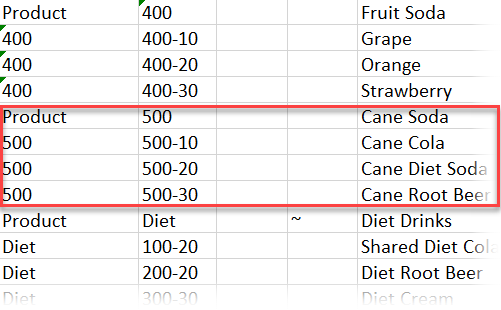
-
-
Zapisać zaktualizowany skoroszyt.
-
Na wstążce narzędzia Cube Designer kliknąć ikonę Konstruuj kostkę
 .
.Opcją domyślną konstruowania będzie Aktualizuj kostkę - zachowaj wszystkie dane, ponieważ aplikacja już istnieje na serwerze i my jesteśmy jej właścicielem, który ją utworzył.
-
Nacisnąć przycisk Uruchom.
-
Gdy zostanie wyświetlony komunikat o ukończeniu zlecenia, nacisnąć przycisk Tak — zostanie uruchomione okno dialogowe Przeglądarka zleceń.
-
Powinien być wyświetlany status Powodzenie. Jeśli dla zlecenia zostanie zwrócony status Błąd, można kliknąć dwukrotnie na zleceniu, aby uzyskać więcej informacji.
-
Zamknąć przeglądarkę zleceń.
- Po aktywowaniu arkusza "Dim.Product" kliknąć ikonę Przeglądarka hierarchii na wstążce narzędzia Cube Designer.
- W wyświetlonym oknie dialogowym "Hierarchia wymiarów" widać, że została utworzona grupa produktów "Cane Soda".
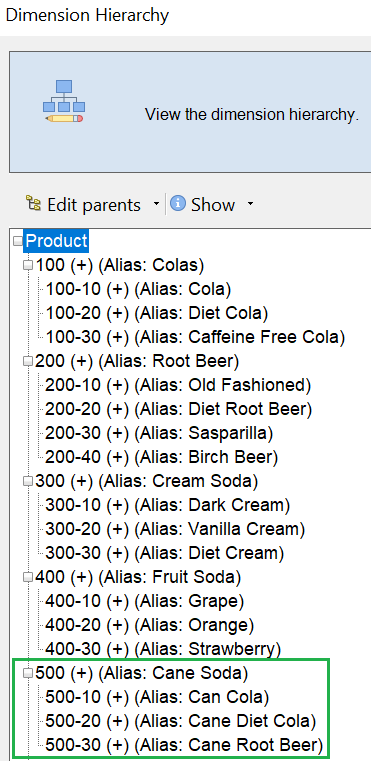
-
Przejść do arkusza zapytań "Query.Sample".
-
Przejść na początek wymiaru "Product", wyróżniając produkt "Dark Cream" i pomniejszając widok przy użyciu wstążki Essbase. Następnie należy to powtórzyć dla produktu "Cream Soda".
-
Wybrać ponownie "Product", po czym nacisnąć przycisk Powiększ.
-
Wybrać grupę "Cane Soda", a następnie opcję Zachowaj tylko.
-
Wybrać grupę "Cane Soda", po czym nacisnąć przycisk Powiększ, aby zobaczyć elementy podrzędne.
Dodając elementy do wymiaru "Product", nie wypełnia się ich danymi. Dane można przesłać za pomocą aplikacji Smart View lub przeprowadzając operację ładowania danych.
Skoroszyty aplikacji są wygodnymi narzędziami do projektowania kostek Essbase, gdy użytkownik ma już wiedzę o elementach niezbędnych do skonstruowania kostki lub gdy ma skoroszyt przykładowy.
W ramach procedury Przekształcanie danych tabelarycznych w kostkę utworzymy aplikację, używając kolumnowego arkusza (arkusza w formacie Excel) niezawierającego żadnej struktury specyficznej dla Essbase.
Przekształcanie danych tabelarycznych w kostkę
Dane z zewnętrznych systemów źródłowych, takich jak tabele systemu ERP lub hurtownia danych, nie mają formatu skoroszytu aplikacji. Mimo to za pomocą narzędzia Cube Designer na ich podstawie można tworzyć kostki.
W ramach procedury Eksportowanie i modyfikowanie metadanych i danych zostanie dla tych miar utworzona hierarchia, tak aby można było zobaczyć przychód netto z rabatów oraz koszty łączne (stałe i zmienne).
Eksportowanie i modyfikowanie metadanych i danych
Wykonując procedurę Przekształcanie danych tabelarycznych w kostkę, utworzyliśmy aplikację i kostkę z danych tabelarycznych.